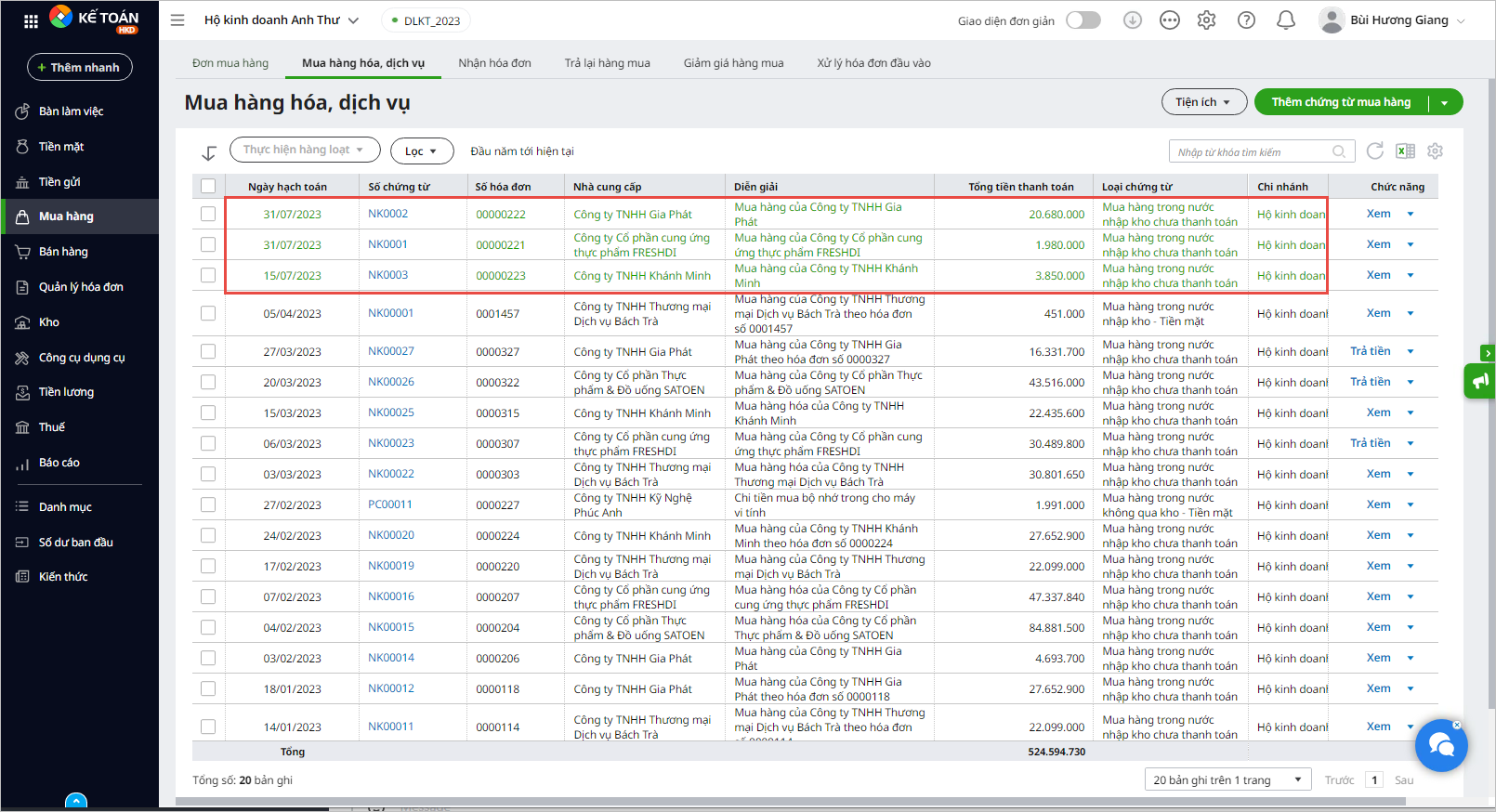1. Tổng quan
Bài viết hướng dẫn cách nhập khẩu chứng từ mua hàng, trả lại hàng mua và giảm giá hàng mua từ Excel vào phần mềm, giúp tiết kiệm thời gian và hạn chế sai sót khi nhập liệu thủ công.
2. Các bước thực hiện
Để nhập khẩu chứng từ mua hàng, trả lại hàng mua, giảm giá hàng mua từ excel, anh/chị làm theo các bước sau:
Bước 1: Trên phân hệ Mua hàng, tab Mua hàng hóa, dịch vụ, tại nút chức năng Thêm chứng từ mua hàng, nhấn vào biểu tượng mũi tên (▼) và chọn Nhập từ excel.
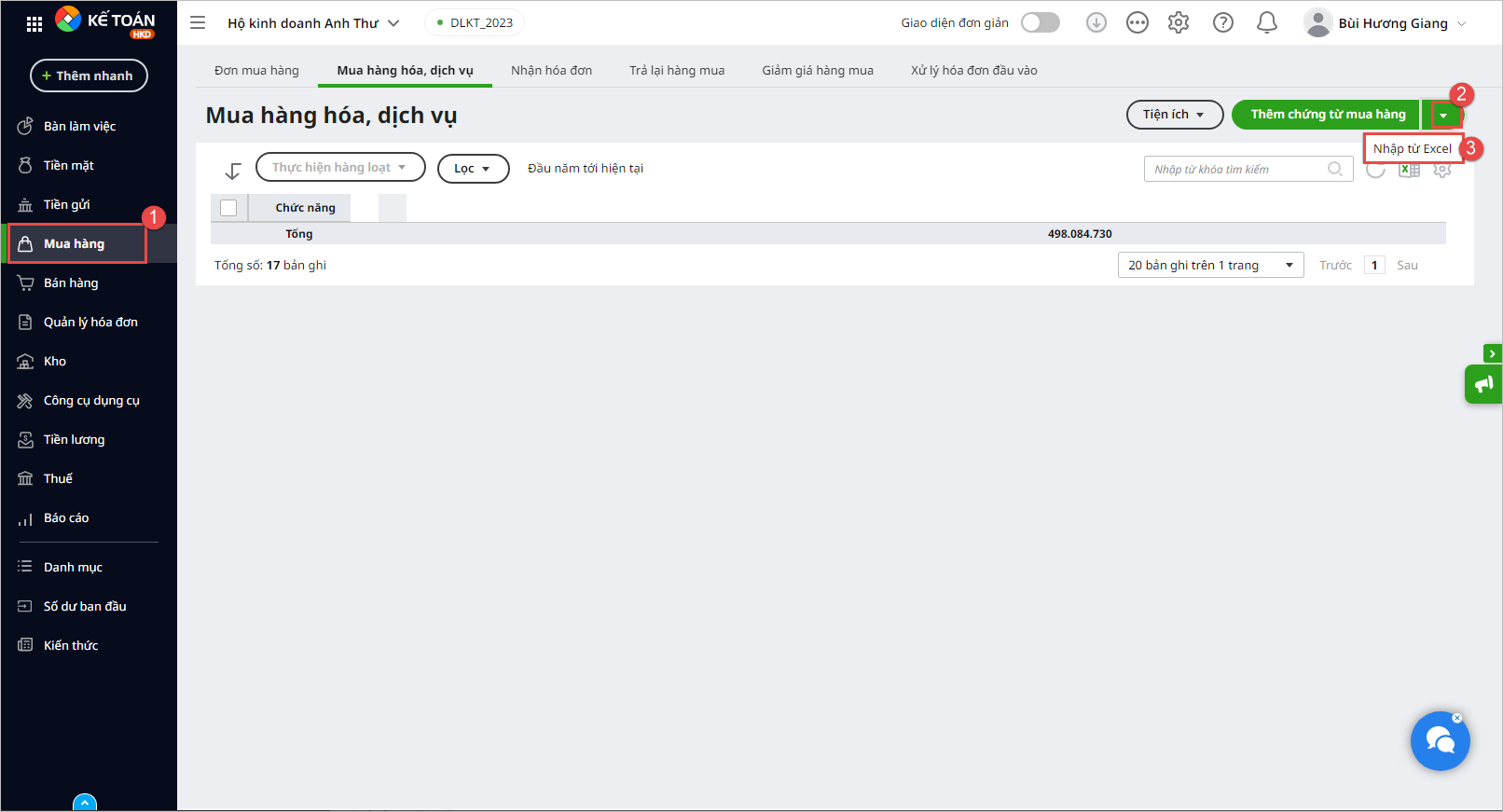
Phần mềm hiển thị giao diện Nhập mua hàng trong nước từ excel.
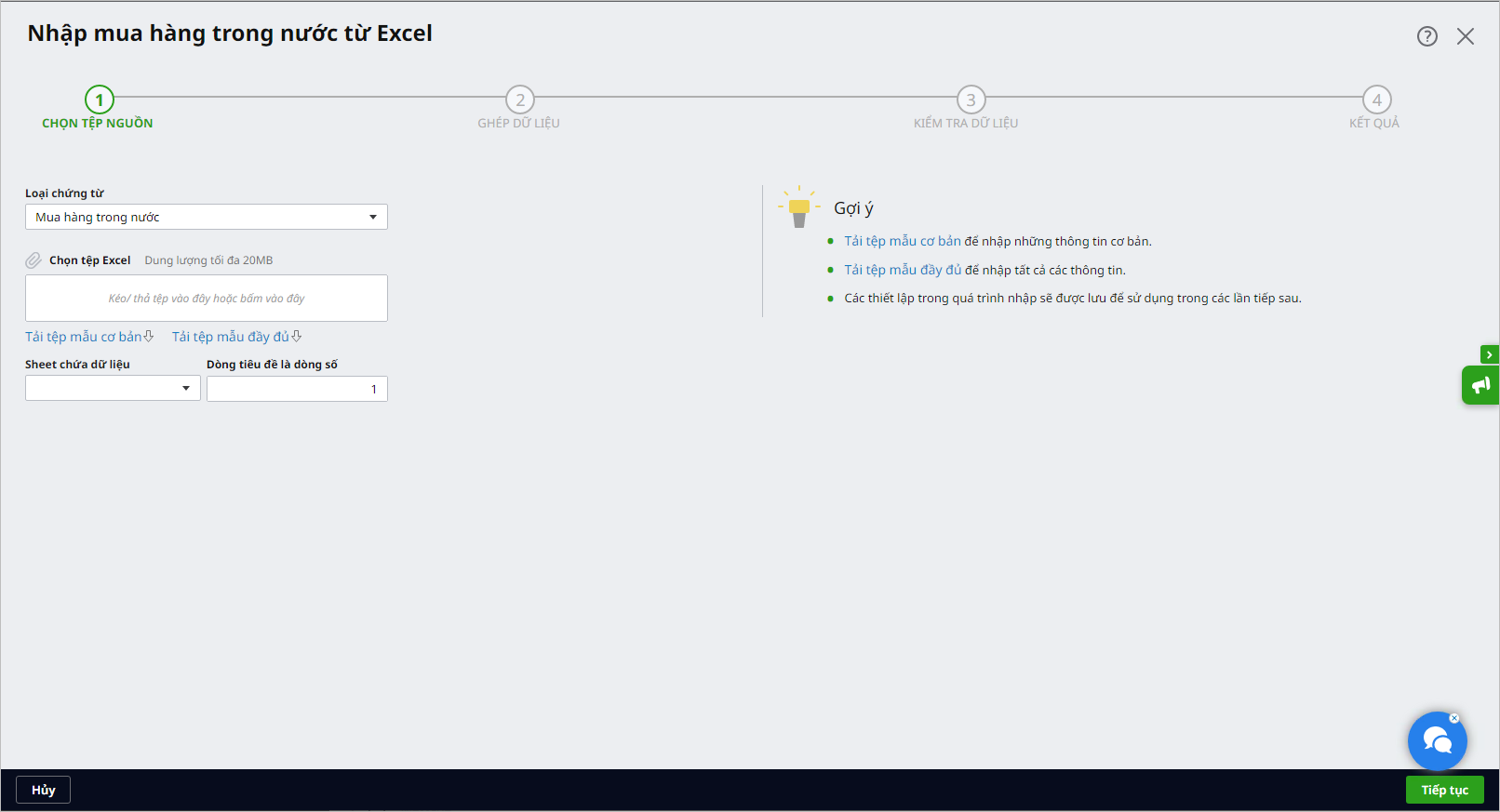
Bước 2: Tại bước Chọn tệp nguồn, mục Loại chứng từ nhấn biểu tượng mũi tên (▼) để chọn loại chứng từ mua hàng cần lập.
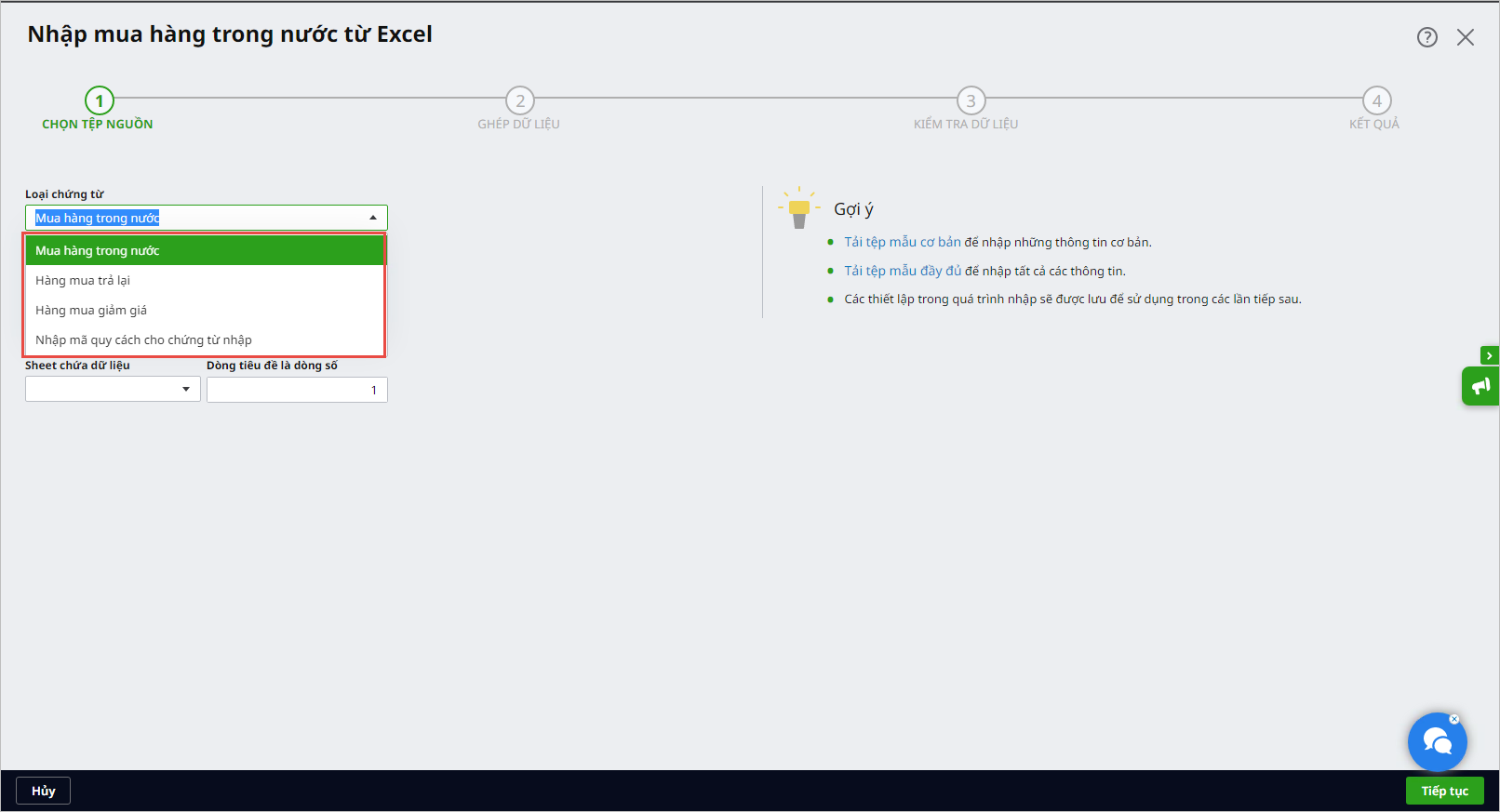
- Tại mục Gợi ý, phần mềm gợi ý 2 mẫu tệp là tệp mẫu cơ bản và tệp mẫu đầy đủ. Anh/chị chọn một trong 2 mẫu tùy theo nhu cầu.
Lưu ý: Nếu muốn nhập nhiều thông tin hơn, anh/chị có thể tải mẫu đầy đủ hoặc tự thêm các cột trên mẫu cơ bản. - Khi nhấn Tải tệp mẫu cơ bản/ đầy đủ, chương trình tự động tải xuống tệp excel trong đó có hướng dẫn chi tiết. Anh/chị làm theo hướng dẫn để nhập các dữ liệu vào tệp excel.
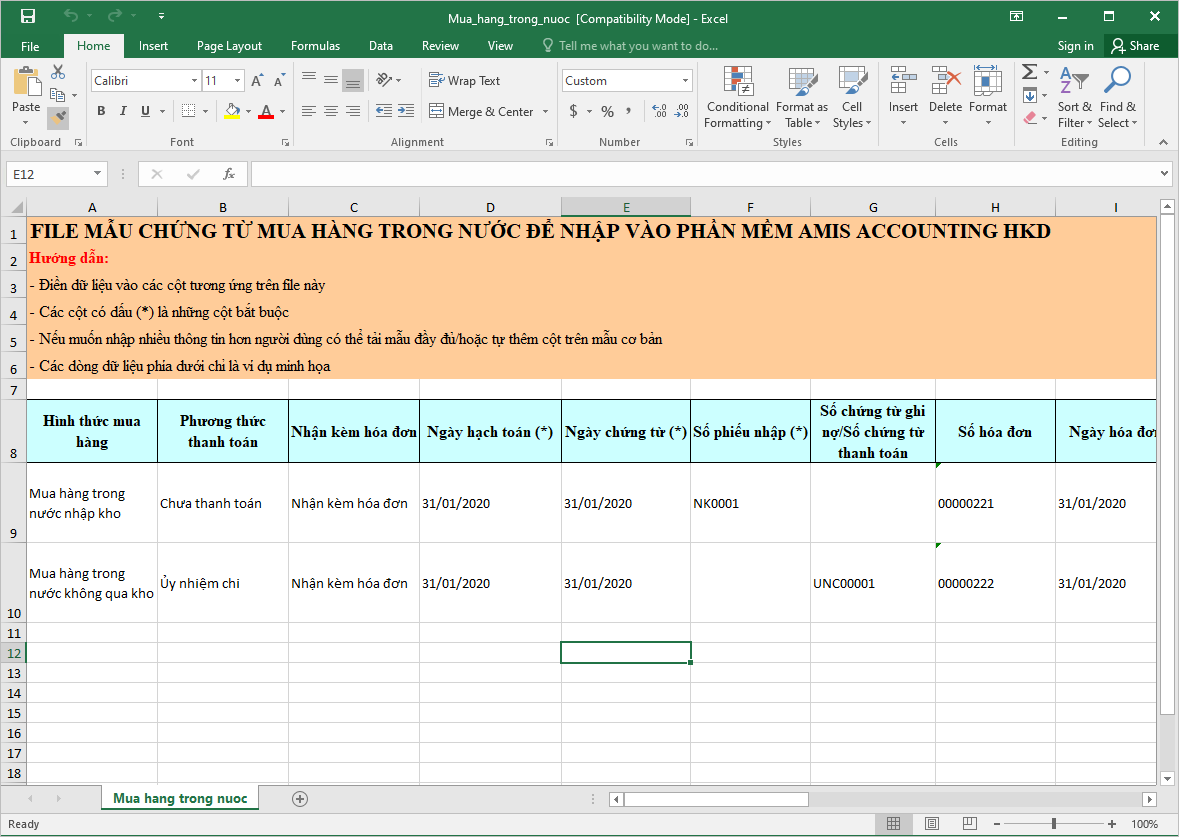
Bước 3: Sau khi hoàn thành tệp dữ liệu excel, anh/chị tải tệp excel cần nhập khẩu vào ô tương ứng.
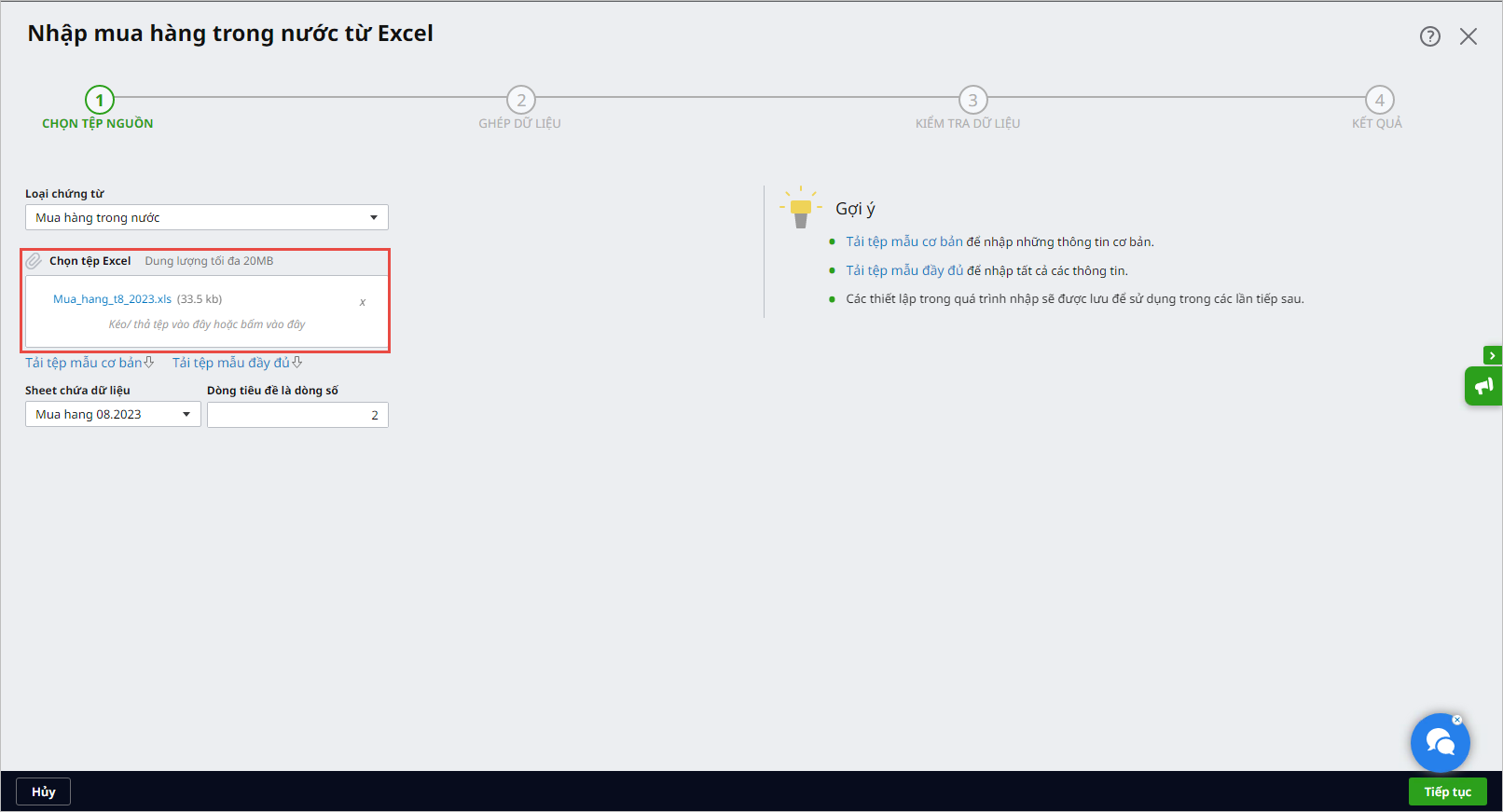
- Phần mềm sẽ đọc dữ liệu trên tệp excel được tải lên thông qua việc tìm sheet chứa dữ liệu và số thứ tự dòng tiêu đề.
- Nếu tệp tải lên có nhiều sheet chứa dữ liệu, anh/chị nhấn vào biểu tượng mũi tên (▼) để chọn đúng sheet muốn tải dữ liệu lên.
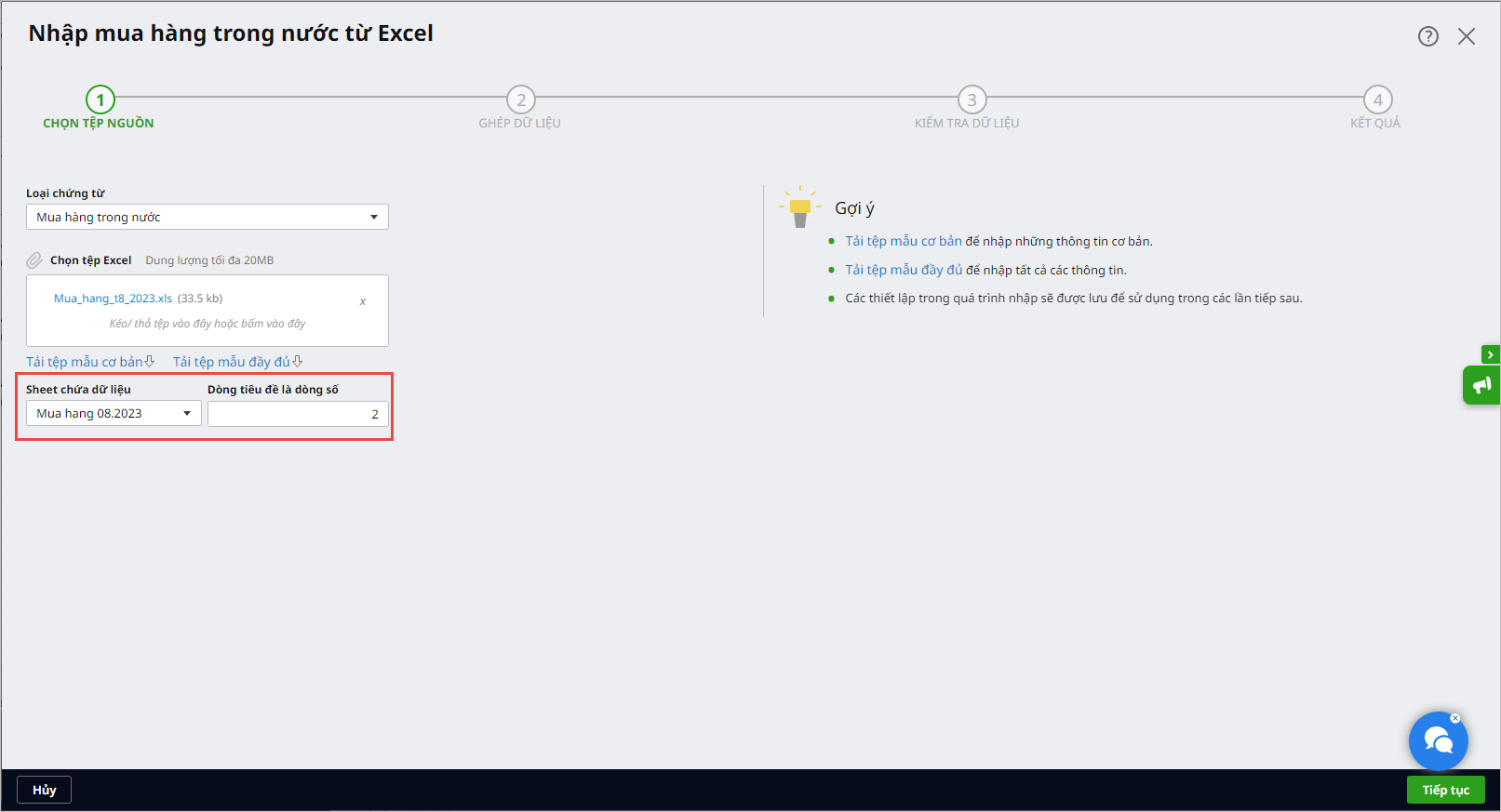
Bước 4: Nhấn Tiếp tục, chương trình chuyển sang bước Ghép dữ liệu.
- Tại đây, anh/chị chọn các thông tin cần lấy từ tệp excel lên chứng từ (trừ các thông tin mặc định).
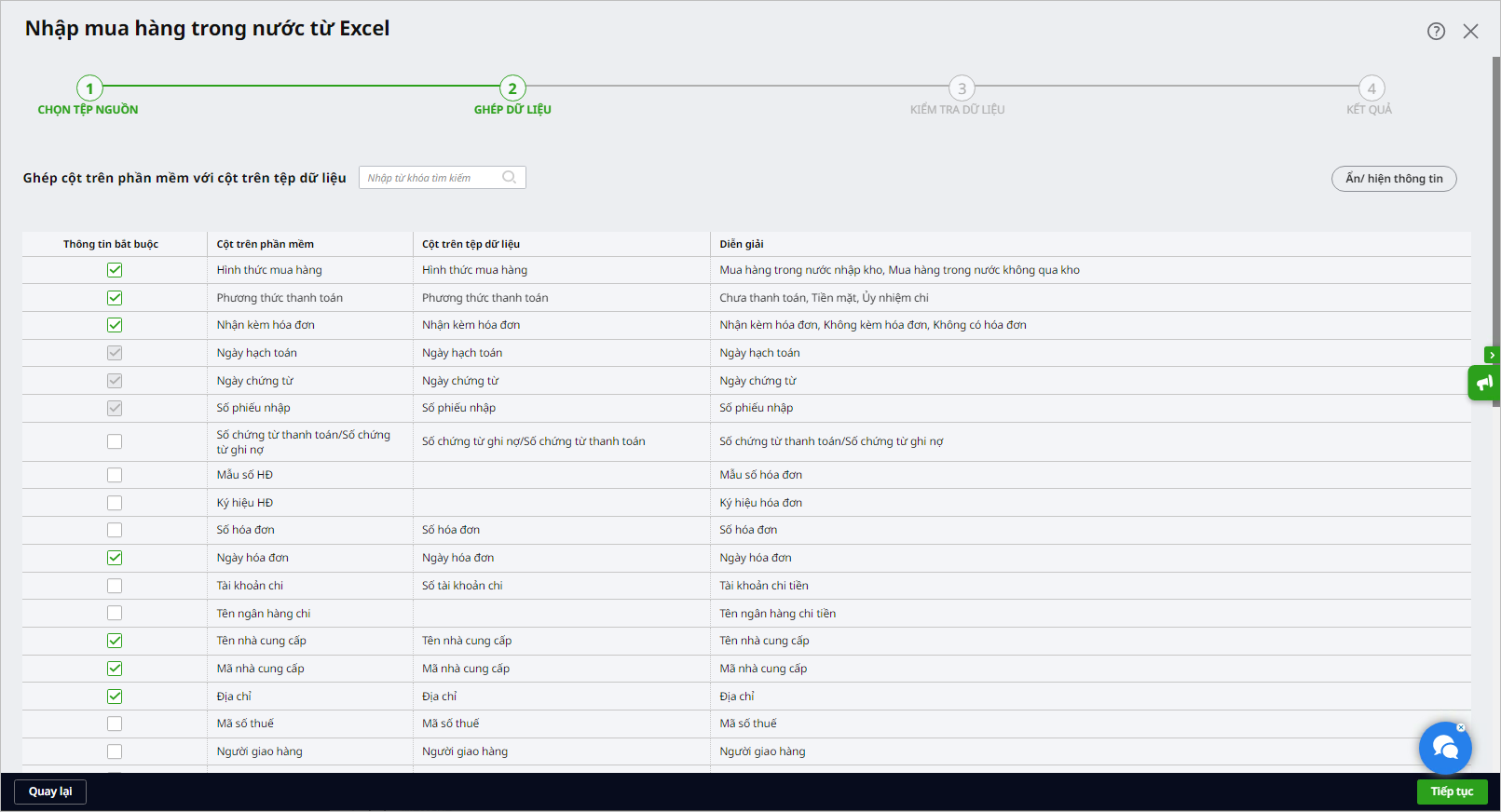
- Sau đó nhấn Tiếp tục để sang bước kiểm tra dữ liệu.
Bước 5: Kiểm tra dữ liệu
- Trường hợp có dòng không hợp lệ, anh/chị ấn Tải tệp kiểm tra về máy chỉnh sửa lại và thực hiện nhập khẩu lại.
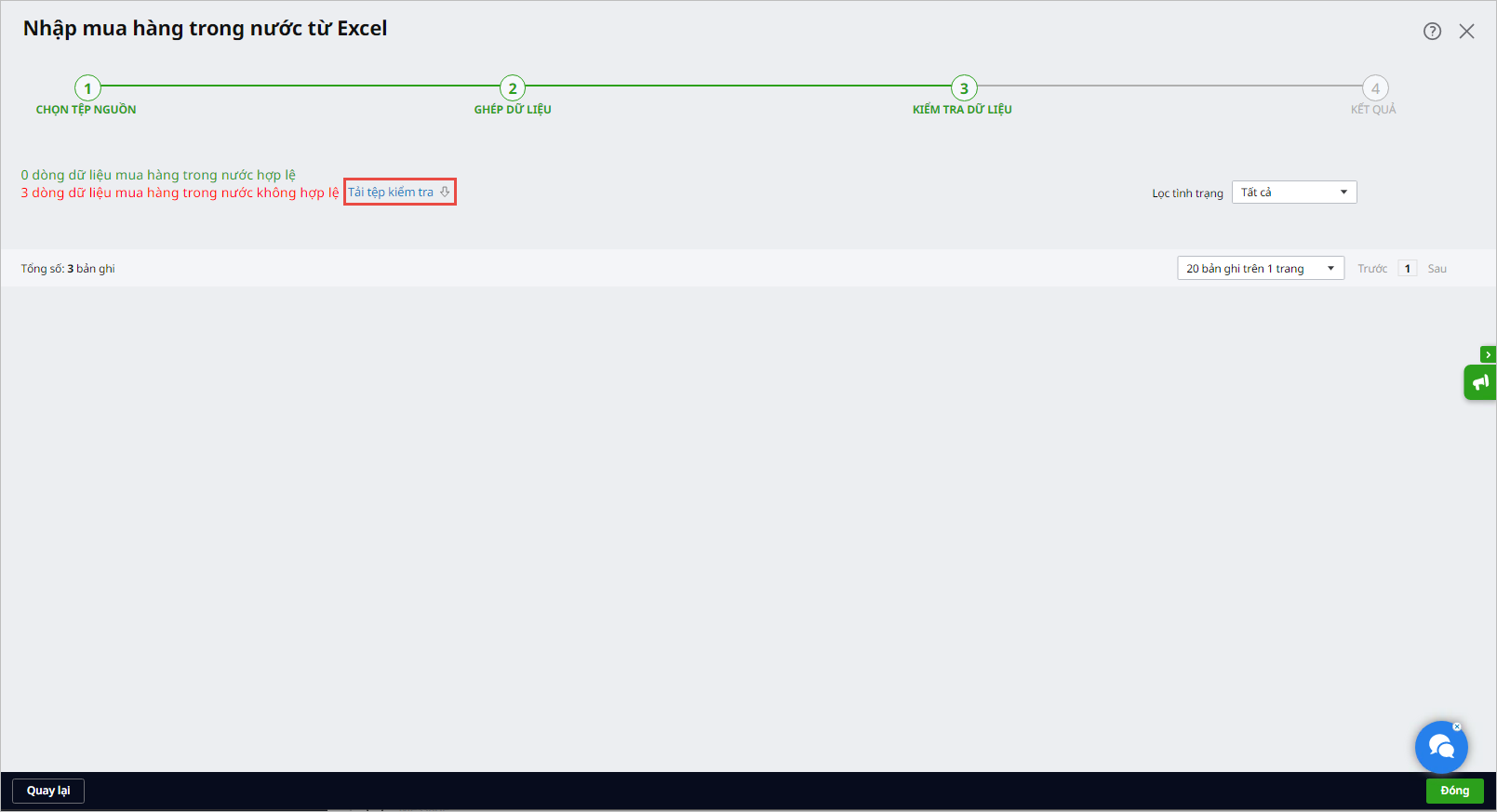
- Khi dữ liệu trên tệp excel đã hợp lệ, phần mềm sẽ thông báo số dòng dữ liệu hợp lệ và 0 dòng dữ liệu không hợp lệ.
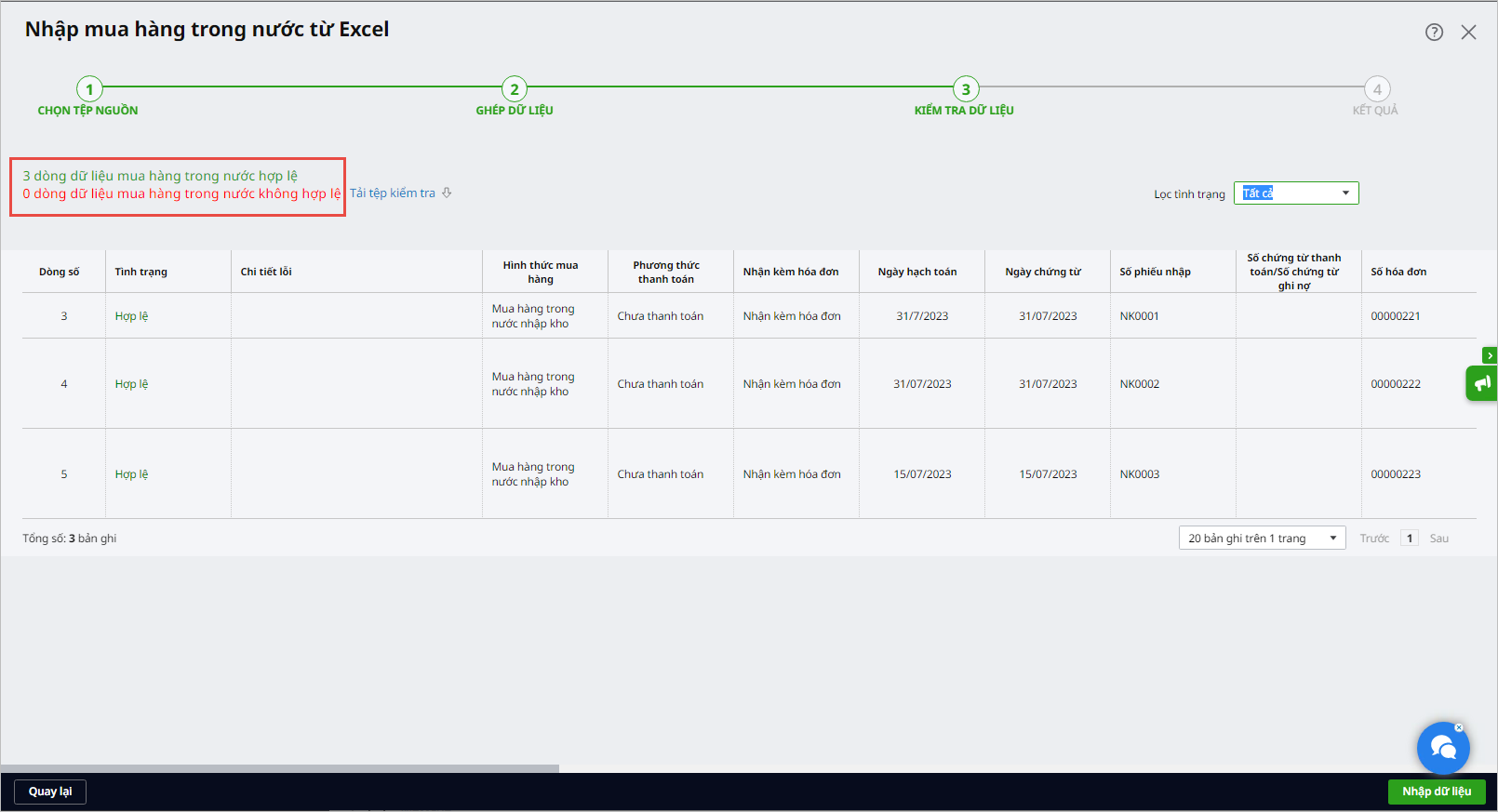
Bước 6: Chọn Nhập dữ liệu
- Chương trình thông báo dữ liệu đã nhập thành công.
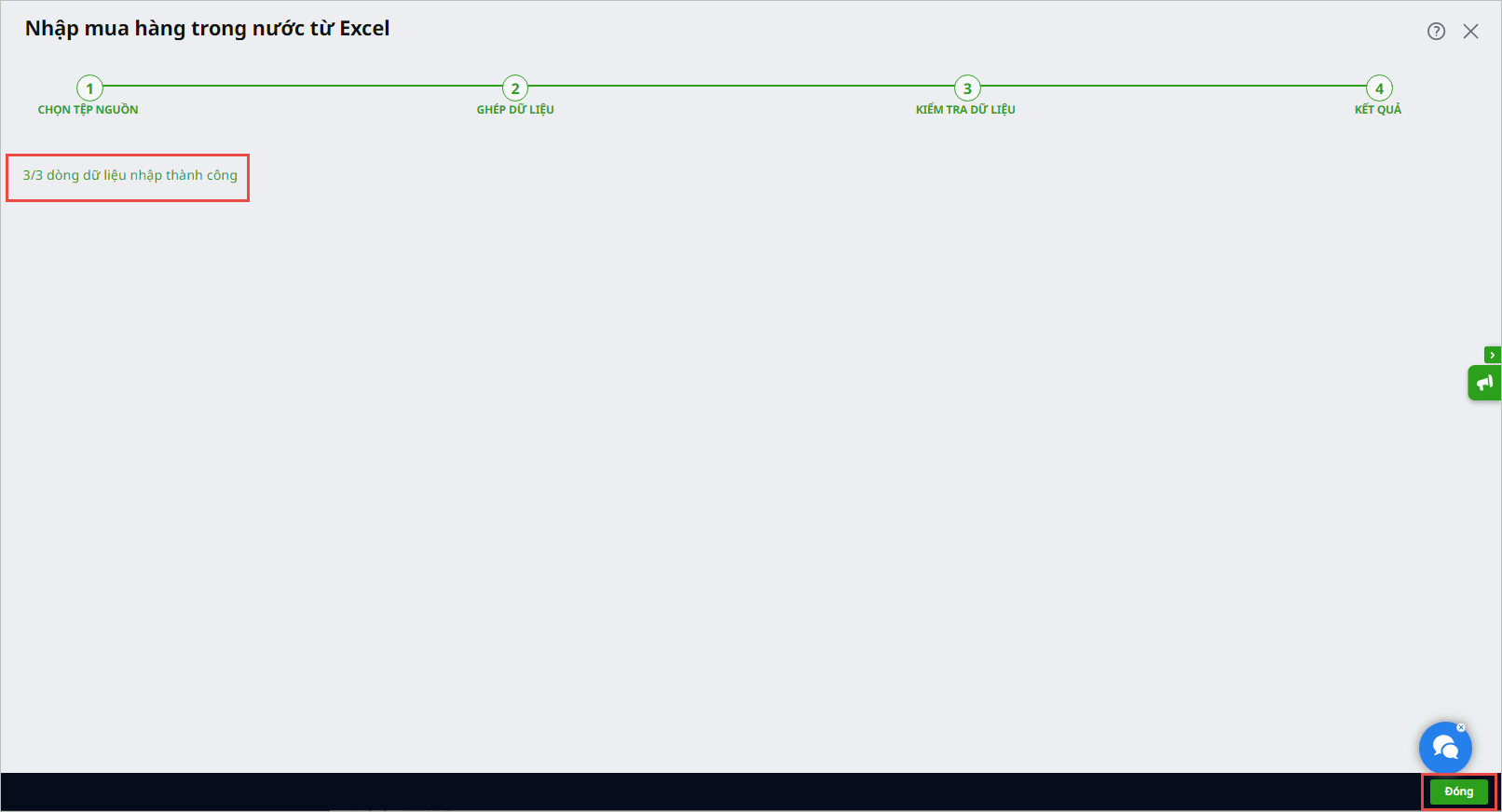
- Nhấn Đóng
Bước 7: Các chứng từ được nhập từ excel sẽ hiển thị tại danh sách chứng từ tương ứng ở trạng thái chưa ghi sổ, anh/chị thực hiện ghi sổ để cập nhật số liệu vào báo cáo.